Jak obnovit předchozí nastavení notebooku. Jak obnovit systém
Přátelé, už dlouho slibuji svým pravidelným čtenářům, že napíšu článek o obnově systému. Mnoho z nás se s takovou situací již nejednou setkalo, když nainstalujeme program, provedeme nějaké úpravy operačního systému, omylem odstraníme servisní soubory a uděláme mnohem víc, což v konečném důsledku vede k nesprávnému a nestabilnímu provozu OS.
Řeknu vám to dnes? Co je třeba udělat pro návrat operačního systému do funkčního stavu.
Přátelé, nezapomeňte, že neexistují žádné beznadějné situace.
Algoritmus popsaný níže bude užitečný pro každého. Není nikdo, kdo nedělá chyby a vždy dělá vše správně. Jak říkají moudří lidé: "Nedělá chyby, jen ten, kdo nic nedělá." Ale také byste měli umět opravit chyby.
A pro všechny, kteří chtějí v případě potřeby vědět a vrátit zpět poslední akce na počítači, jsem napsal podrobný algoritmus.
Kontrolní bod obnovy
Takže přátelé, kontrolní bod obnova je kopie servisních souborů operačního systému, nastavení programu a systémového registru v určitém časovém okamžiku.
Operační systém zpravidla vytváří kontrolní body obnovy automaticky v pravidelných intervalech, v případě instalace jakéhokoli softwaru nebo na přímý pokyn uživatele.
Je třeba poznamenat, že při „vrácení zpět“ do bodu obnovení operačního systému se osobní soubory uživatele, jako jsou hudební skladby, grafické soubory, dokumenty atd.
Pozornost! Návrat do bodu obnovení umožňuje obnovit operační systém, ale nikoli osobní obsah uživatele.
1. Klikněte na tlačítko "Start" v pravé dolní části obrazovky a vyberte "Ovládací panely". Otevře se hlavní okno ovládacího panelu operačního sálu. Systémy Windows 7:
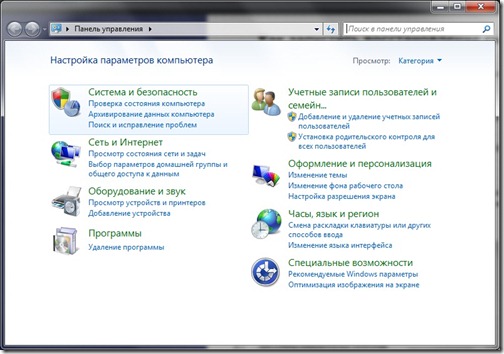
2. Klikněte na úplně první sekci „Systém a zabezpečení“ a v okně, které se otevře, vyberte podsekci „Obnovit předchozí stav počítače“.

3. V okně, které se objeví, klikněte na tlačítko "Spustit obnovení systému".

4. Systém shromáždí potřebné informace a spustí Průvodce obnovením systému. V prvním okně, které se objeví, stačí kliknout na tlačítko "Další".

5. Dále se otevře druhé okno průvodce, kde musíte vybrat bod obnovení z poskytnutého seznamu. Pokud jste právě provedli některá nastavení a chcete je zrušit, vyberte nejvýše zadanou položku. Můžete si také vybrat libovolný bod obnovy, který vám vyhovuje.
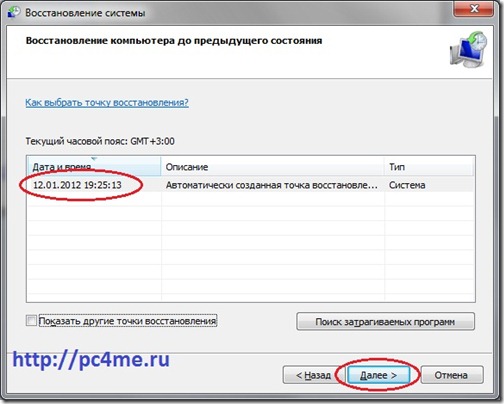
Kliknutím na příslušné tlačítko můžete také spustit „Vyhledat ovlivněné programy“. Operační systém prohledá své servisní záznamy, určí, které programy budou odstraněny nebo obnoveny během návratu k bodu obnovení, a zobrazí výsledky analýzy v samostatném okně. Po zkontrolování seznamu dotčených programů klikněte na tlačítko Zavřít.
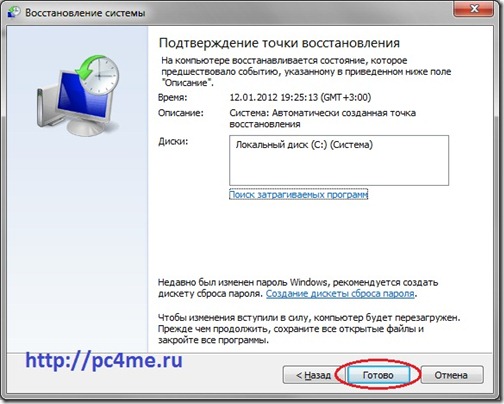
7. Na obrazovce se objeví okno s upozorněním, že nebude možné přerušit obnovu systému. A ještě jednou vás požádají, abyste potvrdili své záměry kliknutím na tlačítko „Ano“.
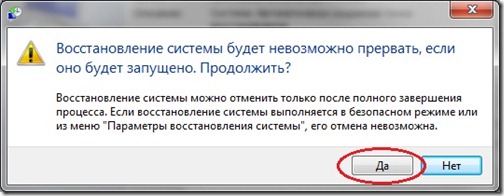
Poté se spustí proces obnovy systému. Což obvykle zabere trochu času - asi 2-3 minuty. Poté se systém restartuje a zobrazí se toto okno:

Stav vašeho počítače byl obnoven do určeného stavu. Nyní můžete zkontrolovat správnost fungování operačního systému a dalších programů. Nezapomeňte otestovat výsledek obnovení systému.
Pokud se operačnímu systému nepodařilo obnovit systém, okno bude jiné. To se často stává, když je spuštěn antivirový software. Vypněte jej a zkuste to znovu.
![]()
Pokud se vám podařilo úspěšně vyřešit problém „“, pak vám blahopřeji. Obnova systému ale v některých případech nevedla ke zlepšení situace, ale naopak k jejímu zhoršení. Systém začal zamrzat, některé programy se vůbec nenačetly, zmizely ikony na ploše atp. V takovém případě je nejlepší zrušit Obnovení systému.
Abychom to udělali, projdeme si celý algoritmus od bodu 1. Po dokončení kroku 3 se zobrazí následující okno:

Vyberte položku „Undo System Restore“ a poté vše podle algoritmu uvedeného nahoře.
Takže, přátelé, zvážili jsme poměrně důležitou otázku "jak obnovit systém?"
Je třeba poznamenat, že tímto způsobem je možné systém obnovit, ale pouze v případě, že nedošlo k vážnému poškození systémové soubory, například jako v případě viru, který infikuje systém. V případě závažných narušení operačního systému je tento nástroj neúčinný a nelze se vyhnout použití některé z pokročilých metod obnovy systému.
V některém z příštích článků budu mluvit právě o takovém nástroji - záchranném disku.
Obnovení systému obnoví systémové soubory ve vašem počítači do předchozího bodu v čase. To vám umožní vrátit zpět změny provedené v počítačovém systému, aniž by to ovlivnilo vaše osobní soubory.
Někdy může dojít v důsledku instalace programu nebo ovladače k neočekávaným změnám ve vašem počítači nebo se může systém Windows chovat nepředvídatelným způsobem. Problém obvykle vyřeší odstranění programu nebo ovladače.
Oprava Windows 7 a 8
V minulém článku jsme se podívali na to, jak na to Obnova systému Windows... Nyní se naučíme, jak obnovit systém Windows z tohoto bodu. Pokud jste nečetli předchozí článek, doporučuji vám to udělat.
Kdykoli, dříve nebo později, si všichni nainstalujeme nějaké neznámé svinstvo do svého počítače a na vlastní nebezpečí a riziko. Aniž bychom přemýšleli o důsledcích, lepíme si na PC různé programy, abychom otestovali jejich "úžasnou" schopnost udělat něco neuvěřitelného (jak jsme byli ujištěni před stažením programu).
Obnovení a vrácení Windows 8 do původního stavu
Před vydáním operačního systému Windows 8 nebylo resetování počítače do původního stavu snadné a rychlé. Ale nyní, s novými funkcemi, to lze provést během několika minut. Ani tomu nemůžu uvěřit, že? Tato je však jedna z nejlepších Možnosti Windows 8.
V práci musím neustále testovat různé programy, takže můj počítač potřebuje pravidelnou údržbu.
Obnovení systému Windows 7
Nejčastěji funkce obnovy pracovní podmínky počítač je vyžadován, pokud byl nainstalován program a poté se systém začal zpomalovat. Také byste měli obnovit systém do dřívějšího stavu, pokud byl počítač vystaven virovému útoku. Ve většině případů je počítač natolik infikovaný nebo zaplněný programy, že operaci obnovení lze provést pouze z nouzového režimu.
Obnovení systému ve Windows 7
Ahoj, už jsem psal článek o tom, jak povolit obnovení systému a jak vytvořit bod obnovení. Nyní je čas napsat, jak provést obnovu systému ve Windows 7. a jednodušeji řečeno, nyní budu psát o tom, jak vrátit systém zpět.
Pokud máte se svým počítačem jakýkoli problém, například se velmi zabugoval, nebo ještě hůře, vůbec se nespustí, pak první věc, kterou musíte udělat, je pokusit se vrátit systém zpět, čímž vrátit nastavení a systémové soubory záloha, který vznikl třeba před dvěma dny, kdy počítač ještě normálně fungoval.
to dobrá příležitost rychle opravte svůj počítač a vraťte jej do normálního funkčního stavu.
Provádíme obnovu systému na všech verzích Windows, průvodce si objednejte telefonicky
Nastavení počítače můžete vrátit do WindowsXP pomocí položky "Obnovení systému". Chcete-li na svém počítači provést takovou věc, musíte restartovat počítač a stisknout klávesu F8 a počkat, až se objeví nabídka spouštění, ve které musíte vybrat „ Nouzový režim", Poté potvrďte počítačovému robotu v tomto režimu a postupujte podle cesty" Stiskněte Start -Vyberte programy - klikněte na standardní - stiskněte službu - a nakonec šťouchněte, obnovení systému ".
Integrace 21. století
Mnoho výrobců počítačů, notebooků a netbooků instaluje skryté oddíly s nainstalovaným operační systém a tovární nastavení (nastavení), programy a ovladače pro obnovu Windows v případě havárie systému, trvalé modré obrazovky smrt, smazání uživatelem (z důvodu nezkušenosti) potřebných systémových souborů, nesprávné vypínání služeb, napadení počítače viry, přeskupení nového OS atd.
Jak opravit Windows 8
Pro rychlé obnovení Windows 8 pomocí Reset nebo Refresh. potřebujete oddíl pro obnovení na pevném disku. Obvykle je součástí základní instalace. Jak zkontrolovat, viz níže.
Pokud neexistuje žádný sektor, budete muset použít jeden z nich instalační disk, nebo obnovení disku, nebo si jej stáhněte a vytvořte nebo použijte jiné funkce a metody bez disku.
Jak obnovit notebook do továrního nastavení
Obnovení notebooku do továrního nastavení je užitečné v mnoha situacích. Mnoho problémů vzniká v důsledku selhání systému Windows nebo zbytků systému zbytečné programy.
Téměř každý notebook (kromě zcela starých modelů) má skryté obnovení systému. Složka s názvem "Obnovení" by nikdy neměla být odstraněna.
Ukládá důležité informace o vašem systému.
Dobrý den, milí čtenáři blogu Podnikání na internetu! Pokud zaznamenáte tyto chyby, možná budete muset obnovit počítačový systém:
- operační systém běží rychlostí šneka,
- programy zamrznou
- nabídka se sama rozbalí a zmizí,
- během Windows fungují vydává četné chybové zprávy,
- čas od času počítač vydává zvláštní zvuky.
Je tu něco k rozčilení! Pokud k tomu dojde, budete se chtít vrátit do doby, kdy počítač fungoval dobře. Myslíte si, že čas nelze vrátit? Věřte, že je to možné! Bude fungovat úžasný stroj času nástroj Windows 7 Obnovení systému.
Jak obnovím systém? Windows 7 si každý den pamatuje to podstatné důležité parametry OS a uloží je vytvořením bodu obnovení. Když počítač zaznamená vážné poruchy, jeho normální provoz se může vrátit z bodu obnovení, to znamená, že se přenese do prosperující minulosti, kterou systém zachránil.
Je důležité vědět, že když přistoupíte k bodu obnovy, systém obnovy vaše dokumenty neodstraní. Programy, které byly nainstalovány po vytvoření bodu obnovení, však budou ztraceny a bude nutné je stáhnout znovu. Obnovení systému můžete vrátit zpět a použít jiný bod obnovení.
Jak obnovit počítačový systém
Klikněte na tlačítko Start, vyberte Všechny programy... Přejděte do sekce Standard, otevřete podnabídku Servis, vyberte nabídku Obnova systému s, po kterém se objeví dialogové okno.
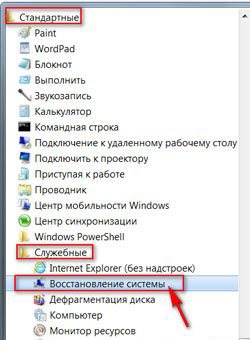
Můžete použít jiný způsob: Start ==> Kontrolní panel ==> Zotavení ==> Spuštění Obnovení systému... Otevře se stejné dialogové okno.

2. Vyberte bod obnovení.
V Obnovení počítačového systému jsou k dispozici následující příkazy:
Zrušit obnovení systému. Tento příkaz je potřeba v případě, že vám výsledek obnovy nevyhovuje, objeví se až po použití bodu obnovy.
Doporučené obnovení systému. Použijte navrhovaný bod obnovení, je to nejlepší šance na vyřešení situace s vaším počítačem. V důsledku toho zavedené Poslední aktualizace, řidiči popř software, protože právě oni mohli vést k neúspěchům.

Zobrazit další body obnovení. Tento příkaz je vždy dostupný, po jeho výběru se otevře seznam, ze kterého si můžete vybrat libovolný bod obnovení podle data jeho vytvoření.
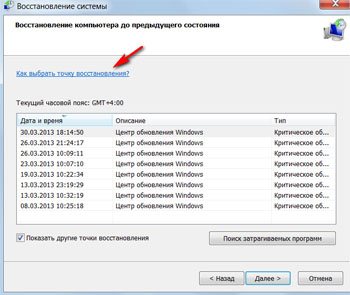
Můžete zkontrolovat, jak zadaná nastavení ovlivní váš počítač. Chcete-li to provést, klepněte na tlačítko Vyhledejte postižené programy a získáte seznam těch programů, které budou ovlivněny vybraným parametrem.
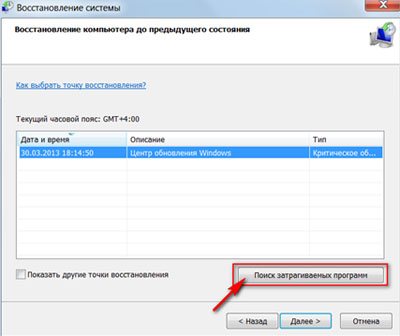
3. Znovu zkontrolujte, že vše otevřít soubory a klikněte na tlačítko Dále, pak Připraveno.
Po krátké pauze se počítač restartuje a funguje normálně. I když váš počítač nemá žádné pády, doporučuji vám vytvořit si vlastní bod obnovení. Zadejte mu popisný název, například „Než jsem potřeboval lékaře“, a podle názvu snadno najdete požadovaný bod obnovení.
Vytvořte bod obnovení
1. V nabídce Start klikněte na složku Počítač klikněte pravým tlačítkem myši myši a vyberte příkaz Vlastnosti.

Na obrazovce se otevře dialogové okno. Systém, který zobrazuje všechny nejdůležitější funkce počítače.
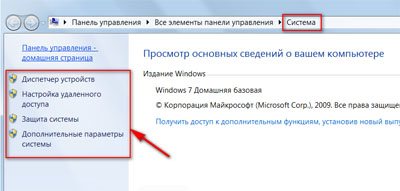

Zobrazí se dialogové okno Systémové vlastnosti.
3. Klikněte na tlačítko Vytvořit v záložce Ochrana systému.
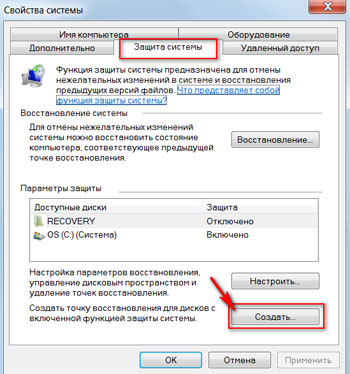
V dialogovém okně Ochrana systému zadejte název nového bodu obnovení.

Uložte bod obnovení kliknutím na tlačítko Vytvořit... Vytvořením bodu obnovení předem si budete moci vždy vybrat stav, do kterého je nejlepší se vrátit v případě selhání systému.
Pokud zjistíte, že je váš počítač napaden viry, před dezinfekcí jej antivirový program odstranit všechny existující body obnovení. Mohou obsahovat viry!
Odstranění bodů obnovení infikovaných virem
V dialogovém okně Systémové vlastnosti musíte kliknout na disk C (systém) a poté na tlačítko Přizpůsobí se b.

V dialogovém okně Ochrana systému klikněte na tlačítka Vymazat ==> Pokračovat ==> OK... Zavřete okno a začněte odstraňovat viry.
Po vyléčení počítače vytvořte nový bod obnovení. Pojmenujte jej podle toho, například „Po dezinfekci“.
Obnova vašeho počítačového systému je jednoduchý, ale velmi důležitý úkol podpora Windows 7 v provozuschopném stavu. Když dobře znáte funkce počítače, není pro vás tajemstvím, jak systém obnovit, nemusíte hledat odborníka nebo znalé přátele. Můžete to udělat velmi dobře sami!
Hodně štěstí a uvidíme se na stránkách blogu Internet Business!
Opravdu bych ocenil, kdybyste tato tlačítka použili! Dík! Příklady funkce jQuery setTimeout () Javascript zabraňuje spuštění více časovačů setinterval současně
Příklady funkce jQuery setTimeout () Javascript zabraňuje spuštění více časovačů setinterval současně DIY amatérské rádiové obvody a domácí výrobky
DIY amatérské rádiové obvody a domácí výrobky Oříznutí jednořádkového nebo víceřádkového textu na výšku s přidáním elips Přidání přechodu k textu
Oříznutí jednořádkového nebo víceřádkového textu na výšku s přidáním elips Přidání přechodu k textu